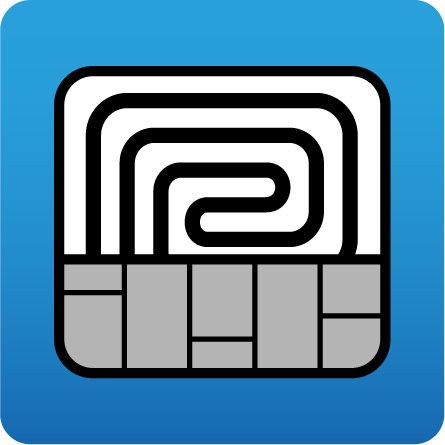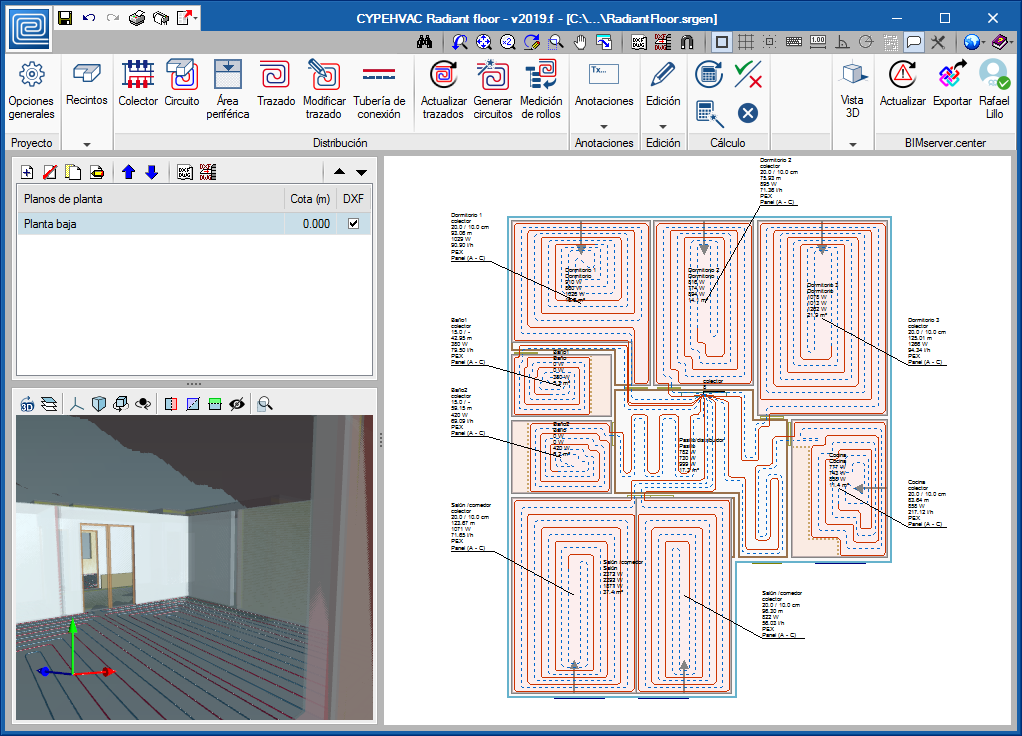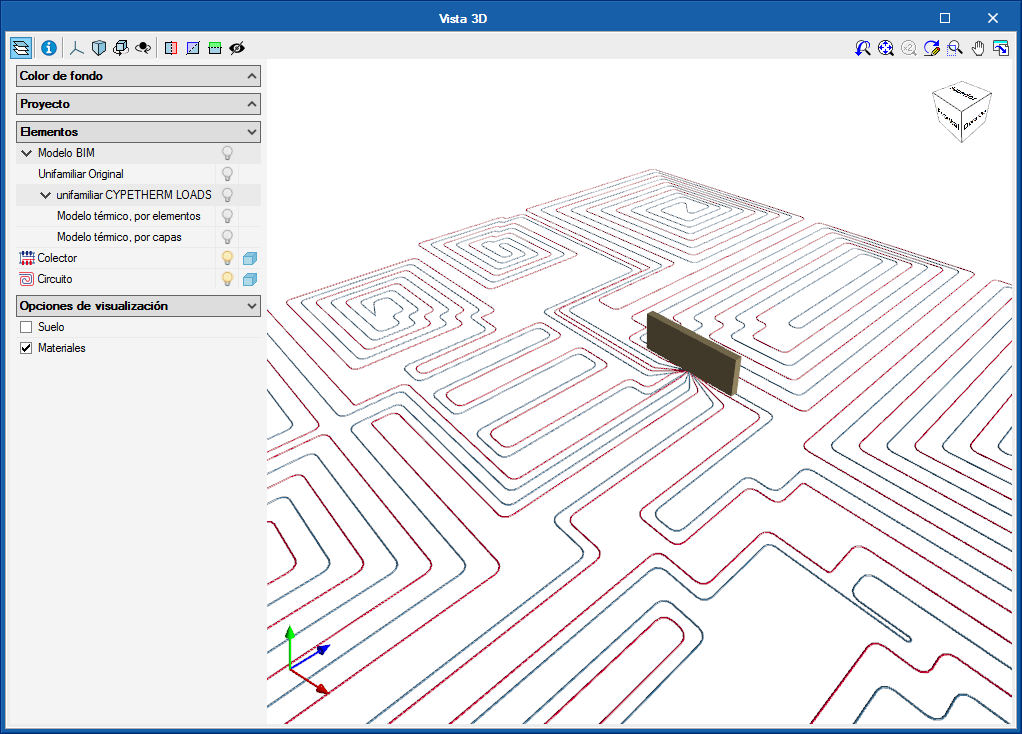Descripción
CYPEHVAC Radiant Floor es un programa concebido para realizar el cálculo de instalaciones de climatización con sistemas de suelo radiante genéricos.
El programa está incluido en el flujo de trabajo Open BIM y está disponible para su descarga en la plataforma BIMserver.center.
CYPEHVAC Radiant Floor sustituye a las herramientas que en versiones anteriores disponía CYPETHERM HVAC para calcular instalaciones hidrónicas de suelo radiante.
Licencia de uso
Para utilizar CYPEHVAC Radiant Floor es necesario que la licencia de usuario disponga del permiso "Suelo radiante y refrescante".